Wie fügt man eine Absenderdomäne zur Liste der sicheren Absender in Outlook hinzu?
Manchmal müssen Sie wichtige Absenderdomänen zu Ihrer Liste der sicheren Absender in Outlook hinzufügen, um sicherzustellen, dass E-Mails von diesen Domänen niemals als Junk-E-Mails eingestuft werden. Heute möchte ich Ihnen einige Methoden vorstellen, wie Sie eine Domäne zur Liste der sicheren Absender hinzufügen können.
Mehrere Domänen mit den „Junk-E-Mail-Optionen“ zur Liste der sicheren Absender hinzufügen
Mehrere Domänen mit „Kutools für Outlook“ zur Liste der sicheren Absender hinzufügen
Eine Domäne mit der Funktion „Absenderdomäne nie blockieren“ zur Liste der sicheren Absender hinzufügen
Mit dieser praktischen kleinen Funktion können Sie die ausgewählte E-Mail-Absenderdomäne schnell zur Liste der sicheren Absender hinzufügen.
1. Wählen Sie eine Nachricht aus, deren Absenderdomäne Sie niemals blockieren möchten.
2. Klicken Sie dann auf Start > Junk-E-Mail > Absenderdomäne nie blockieren, siehe Screenshot:
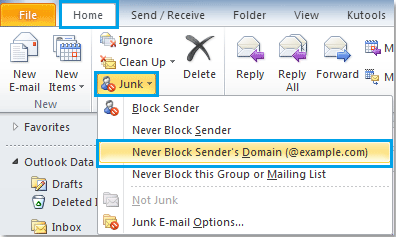
3. Es wird ein Hinweisfenster angezeigt, das Ihnen mitteilt, dass die Absenderdomäne der ausgewählten Nachricht zur Liste der sicheren Absender hinzugefügt wurde.
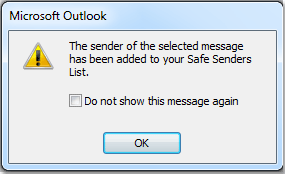
4. Klicken Sie auf OK, um das Hinweisfenster zu schließen, und die E-Mails werden niemals blockiert, wenn ihre Domänen zur Liste der sicheren Absender hinzugefügt wurden.
Wenn Sie mehrere Absenderdomänen zur Whitelist hinzufügen müssen, können Sie die obigen Schritte wiederholen, um sie einzeln hinzuzufügen.
AI-Mail-Assistent in Outlook: Intelligentere Antworten, klarere Kommunikation (per Klick-Zauberei!) KOSTENLOS
Vereinfachen Sie Ihre täglichen Outlook-Aufgaben mit dem AI-Mail-Assistenten von Kutools für Outlook. Dieses leistungsstarke Tool lernt aus Ihren früheren E-Mails, um intelligente und genaue Antworten anzubieten, Ihren E-Mail-Inhalt zu optimieren und Ihnen das Verfassen und Überarbeiten von Nachrichten mühelos zu ermöglichen.

Diese Funktion unterstützt:
- Intelligente Antworten: Erhalten Sie Antworten, die aus Ihren früheren Gesprächen erstellt wurden – maßgeschneidert, präzise und sofort einsatzbereit.
- Verbesserter Inhalt: Optimieren Sie Ihren E-Mail-Text automatisch für Klarheit und Wirkung.
- Müheloses Verfassen: Geben Sie einfach Schlüsselwörter ein und lassen Sie die KI den Rest erledigen, mit mehreren Schreibstilen.
- Intelligente Erweiterungen: Erweitern Sie Ihre Gedanken mit kontextbezogenen Vorschlägen.
- Zusammenfassung: Erhalten Sie prägnante Übersichten über lange E-Mails auf Knopfdruck.
- Weltweite Reichweite: Übersetzen Sie Ihre E-Mails ganz einfach in jede Sprache.
Diese Funktion unterstützt:
- Intelligente E-Mail-Antworten
- Optimierter Inhalt
- Schlüsselwortbasierte Entwürfe
- Intelligente Inhaltserweiterung
- E-Mail-Zusammenfassung
- Mehrsprachige Übersetzung
Das Beste daran ist, dass diese Funktion für immer komplett kostenlos ist! Zögern Sie nicht – laden Sie den AI-Mail-Assistenten noch heute herunter und genießen Sie!
Mehrere Domänen mit den „Junk-E-Mail-Optionen“ zur Liste der sicheren Absender hinzufügen
Wenn Sie die Absenderdomänen kennen, die Sie zur Whitelist hinzufügen möchten, können Sie diese nacheinander in die Liste der sicheren Absender eingeben.
1. Gehen Sie zu Start > Junk-E-Mail > Junk-E-Mail-Optionen, siehe Screenshot:
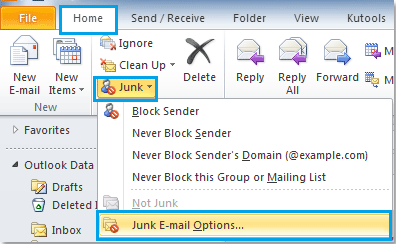
2. Klicken Sie im Dialogfeld „Junk-E-Mail-Optionen“ auf den Reiter „Sichere Absender“ und dann auf die Schaltfläche „Hinzufügen“. Geben Sie im erscheinenden Fenster „Adresse oder Domäne hinzufügen“ die Absenderdomäne in das Textfeld ein, die Sie niemals blockieren möchten, siehe Screenshot:
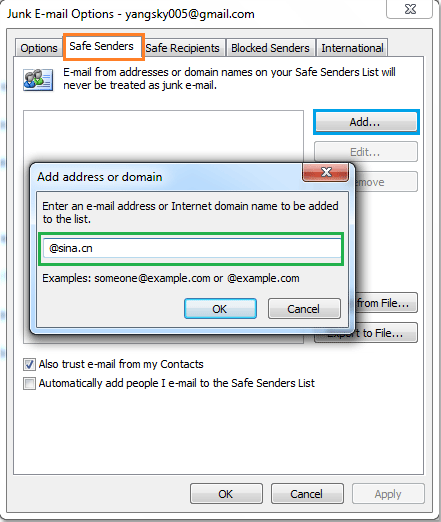
3. Klicken Sie anschließend auf OK, und die eingegebene Absenderdomäne wird zur Liste der sicheren Absender hinzugefügt. Sie können auf die Schaltfläche „Hinzufügen“ klicken, um weitere Domänen bei Bedarf hinzuzufügen.
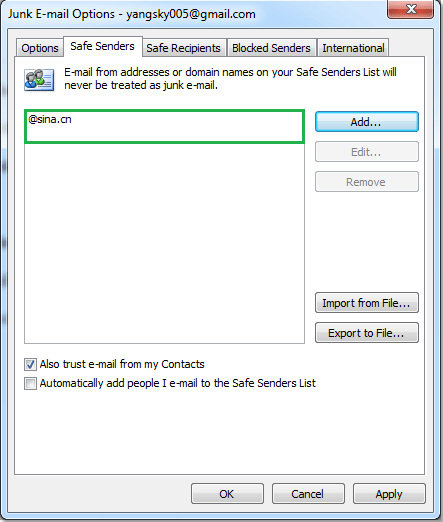
4. Nachdem Sie alle gewünschten Absenderdomänen hinzugefügt haben, die Sie niemals blockieren möchten, klicken Sie auf OK, um das Dialogfeld „Junk-E-Mail-Optionen“ zu schließen.
E-Mails von diesen spezifischen Absenderdomänen werden niemals in den Junk-E-Mail-Ordner gefiltert.
Mehrere Domänen mit „Kutools für Outlook“ zur Liste der sicheren Absender hinzufügen
Mit „Kutools für Outlook“ können Sie schnell mehrere ausgewählte Absenderdomänen auf einmal zur Liste der sicheren Absender hinzufügen.
Wenn Sie „Kutools für Outlook“ installiert haben, gehen Sie bitte wie folgt vor:
1. Klicken Sie auf Kutools > Junk-E-Mail-Filter > Junk-E-Mail-Filter aktivieren, um diese Funktion zu aktivieren, siehe Screenshot:
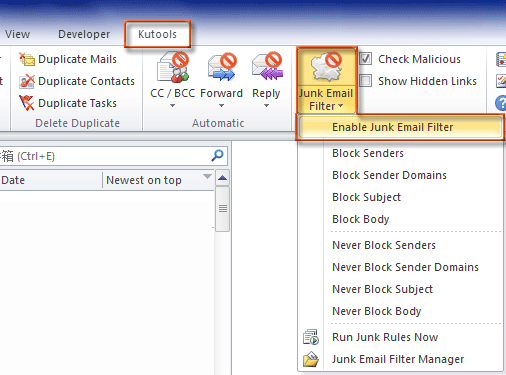
2. Halten Sie die Strg-Taste gedrückt und wählen Sie die E-Mails aus, deren Absenderdomänen Sie zur Whitelist hinzufügen möchten.
3. Klicken Sie dann unter „Junk-E-Mail-Filter“ auf „Absenderdomänen nie blockieren“, und ein Hinweisfenster erscheint, das Sie daran erinnert, dass die Absenderdomänen der ausgewählten E-Mails zur Liste der sicheren Absender hinzugefügt wurden. Siehe Screenshots:
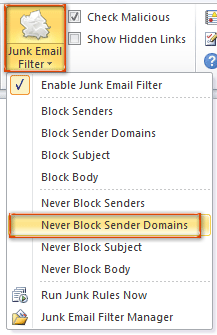 |  |
4. Klicken Sie auf OK, um das Hinweisfenster zu schließen, und gehen Sie dann zum „Junk-E-Mail-Filter-Manager“, um die Regel zu überprüfen. Im Dialogfeld können Sie die Regel bearbeiten, löschen, exportieren oder importieren. Siehe Screenshots:
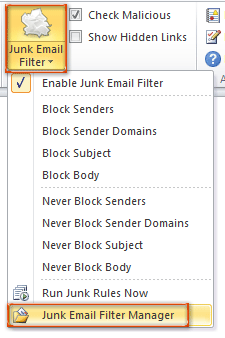 |
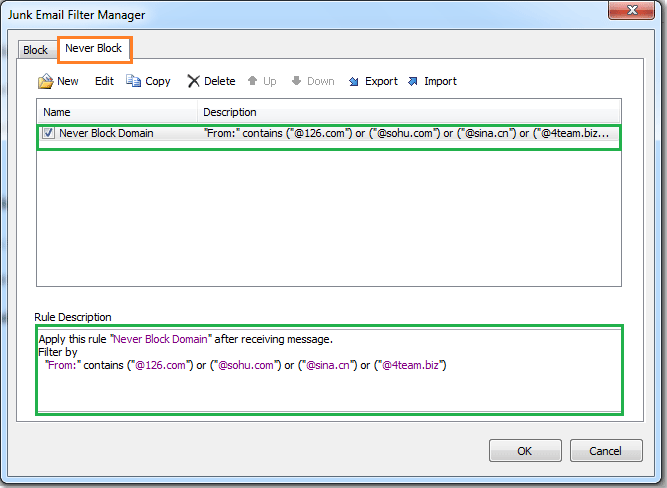 |
Nachdem Sie die Absenderdomänen zur Liste der sicheren Absender hinzugefügt haben, wird die Regel auf eingehende E-Mails angewendet.
Klicken Sie hier, um mehr über diese Funktion „Absenderdomänen nie blockieren“ zu erfahren.
Verwandte Artikel:
- Wie fügt man eine Absenderdomäne zur Liste der blockierten Absender in Outlook hinzu?
- Wie fügt man E-Mail-Adressen zur Liste der sicheren Absender in Outlook hinzu?
- Wie fügt man Absenderadressen zur Liste der blockierten Absender in Outlook hinzu?
- Wie blockiert man E-Mails basierend auf einem bestimmten Betreff in Outlook?
Beste Office-Produktivitätstools
Eilmeldung: Kutools für Outlook veröffentlicht kostenlose Version!
Erleben Sie das brandneue Kutools für Outlook mit über100 unglaublichen Funktionen! Jetzt herunterladen!
📧 E-Mail-Automatisierung: Automatische Antwort (verfügbar für POP und IMAP)/E-Mail senden planen/Automatische CC/BCC nach Regel beim Senden von E-Mail/Automatische Weiterleitung (Erweiterte Regeln) /Begrüßung automatisch hinzufügen/E-Mails mit mehreren Empfängern automatisch in einzelne E-Mails aufteilen...
📨 E-Mail-Management: E-Mail zurückrufen/Betrugs-E-Mails nach Betreff und anderen Kriterien blockieren/Duplikate löschen/Erweiterte Suche/Ordner organisieren...
📁 Anhänge Pro:Stapel speichern/Stapel ablösen/Stapel komprimieren/Automatisch speichern/Automatisch abtrennen/Automatische Komprimierung...
🌟 Interface-Magie: 😊Mehr schöne und coole Emojis /Benachrichtigung bei wichtigen E-Mails/Outlook minimieren statt schließen...
👍 Ein-Klick-Genies: Allen mit Anhängen antworten /Anti-Phishing-E-Mails/🕘Zeitzone des Absenders anzeigen...
👩🏼🤝👩🏻 Kontakte & Kalender: Stapel Kontakt aus ausgewählten E-Mails hinzufügen/Kontaktgruppe in einzelne Gruppen aufteilen/Geburtstagserinnerung entfernen...
Verwenden Sie Kutools in Ihrer bevorzugten Sprache – unterstützt Englisch, Spanisch, Deutsch, Französisch, Chinesisch und über40 weitere!


🚀 Ein-Klick-Download — alle Office-Add-Ins verfügbar
Dringend empfohlen: Kutools für Office (5-in-1)
Mit einem Klick laden Sie fünf Installationsprogramme gleichzeitig herunter — Kutools für Excel, Outlook, Word, PowerPoint und Office Tab Pro. Jetzt herunterladen!
- ✅ Ein-Klick-Komfort: Laden Sie alle fünf Installationspakete in nur einem Schritt herunter.
- 🚀 Für jede Office-Aufgabe bereit: Installieren Sie die benötigten Add-Ins genau dann, wenn Sie sie brauchen.
- 🧰 Enthalten: Kutools für Excel / Kutools für Outlook / Kutools für Word / Office Tab Pro / Kutools für PowerPoint